Hogyan lehet egyszerűen feloldani az iPhone-t, ha az iPhone a tulajdonoshoz van zárva
iPhone a tulajdonoshoz zárva A képernyő az Apple biztonsági védelmi intézkedése. Azonban előfordulhat, hogy nem üdvözlendő, ha elfelejti a jelszót a gyári beállítások visszaállítása után, vagy ha éppen használt iOS-eszközt vásárolt másoktól.
iPhone a gyári alaphelyzetbe állítás után a tulajdonoshoz van zárolva, de elfelejtette a jelszót? iPad a tulajdonoshoz van zárva, hogyan lehet megkerülni? Ez a bejegyzés minden választ megmutat! Ha iPad tulajdonoshoz van zárva, hogyan lehet megkerülni a zárat, ez a bejegyzés is vonatkozik rád!
OLDAL TARTALMA:
- 1. rész: Mit jelent a tulajdonoshoz zárolva iPhone
- 2. rész: A legjobb megoldás az iPhone tulajdonoshoz zárolásának megkerülésére minden forgatókönyv esetén
- 3. rész: Hogyan távolítsuk el a tulajdonoshoz zárolt iPhone-t, ha Ön a tulajdonos
- 4. rész: Hogyan javítsuk ki a tulajdonoshoz zárolt iPhone-t, ha Ön a használt iPhone vásárlója
- 5. rész: Végső megoldás - A tulajdonoshoz zárolt iPhone feloldása az Apple támogatásán keresztül
1. rész: Mit jelent a tulajdonoshoz zárolva iPhone
Ez egy nagyon fontos biztonsági intézkedés, amelyet az Apple tervezett a felhasználók eszközeinek biztonságának védelme érdekében. Ez azt jelenti, hogy ez az iPhone jelenleg egy adott Apple ID-fiókhoz van zárolva. Ez az Apple ID az eszköz tulajdonosa.
Ezen a ponton meg kell adnia az iPhone-hoz tartozó Apple ID-t és jelszót. A megfelelő fiók és jelszó nélkül az eszköz nem tudja befejezni az aktiválási folyamatot, így nem használható.
Miért van az iPhone a tulajdonoshoz zárolva?
Az aktiválási zár fő célja, hogy megakadályozza mások számára az iPhone engedély nélküli használatát, még akkor is, ha a telefon vissza van állítva a gyári beállításokra.
Miért fordul elő, hogy az iPhone a tulajdonoshoz van zárolva?
1. Az előző tulajdonos nem bontotta le az eszköz társítását: A leggyakoribb eset, hogy ez egy használt iPhone, de az előző tulajdonos nem távolította el az eszközt az iCloud-fiókjából (nem kapcsolta ki az „iPhone keresése” funkciót, és nem jelentkezett ki az iCloud-fiókból), mielőtt eladta, átruházta vagy elajándékozta volna.
2. Ez az iPhone elveszett vagy ellopták: Lehetséges, hogy a telefon elveszett vagy ellopták, és az előző tulajdonos elveszettként jelölte meg a „Keresés” funkcióval, vagy maga a készülék rendelkezik aktiválási zárral.
3. Kölcsönkapott vagy belsőleg átadott, de nem visszaadott telefon: Lehet, hogy cég által kiadott vagy kölcsönkapott telefonról van szó, és az előző tulajdonos nem bontotta le megfelelően.
2. rész: A legjobb megoldás az iPhone tulajdonoshoz zárolásának megkerülésére minden forgatókönyv esetén
Ha sajnos egy használt iPhone-t vásároltál, ami az előző tulajdonosához van kötve, ne aggódj! Apeaksoft iOS feloldó segítségével könnyedén megkerülheted a képernyőn megjelenő aktiválási zárat, még akkor is, ha az előző tulajdonos nem távolította el az Apple ID-t.
A tulajdonoshoz zárolt iPhone egyszerű feloldása
- Javítsa meg az iPhone/iPad készüléket, amely egyetlen kattintással a tulajdonoshoz van zárva.
- Kerülje meg az aktiválási zárat Apple ID nélkül.
- Minden népszerű iPhone/iPad/iPod eszközt támogat.
- Kompatibilis mind a Windows, mind a Mac rendszerrel.
Biztonságos letöltés
Biztonságos letöltés

Lépés 1. Nyomja meg a megfelelő gombot a szoftver számítógépére való letöltéséhez.
Lépés 2. Csatlakoztassa iPhone/iPad készülékét ehhez a szoftverhez USB-kábellel. Válassza a Az iCloud aktiválási zár megkerülése a fő felületen. Nyomja meg a Rajt gombra a következő oldalon.
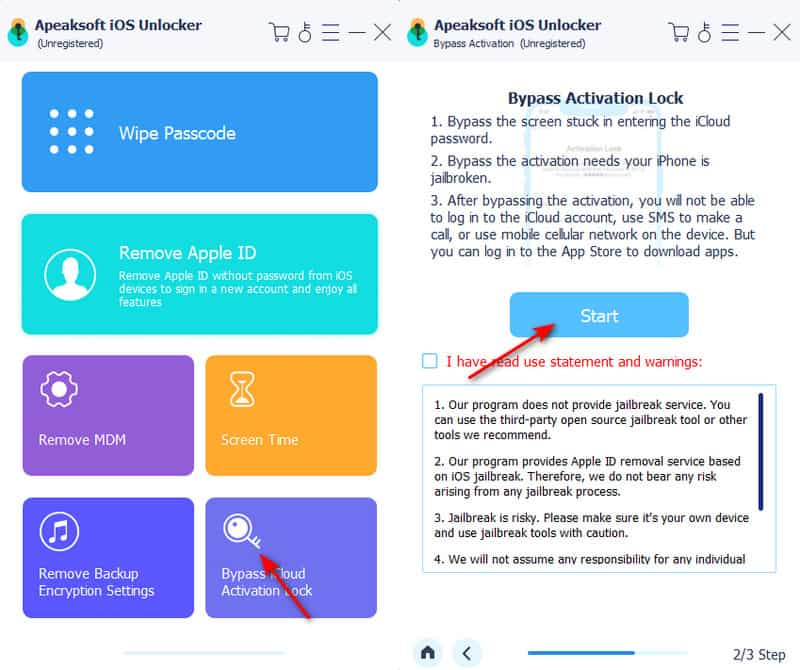
Lépés 3. Ezután a jailbreak képernyőn vagy. Kattints a iOS Jailbreak oktatóanyag, majd egy cikkhez leszel vezetve. Kövesd a lépéseket az iPhone jailbreakeléséhez. A jailbreakelés után kattints a Indítsa el az aktiválás megkerülését.
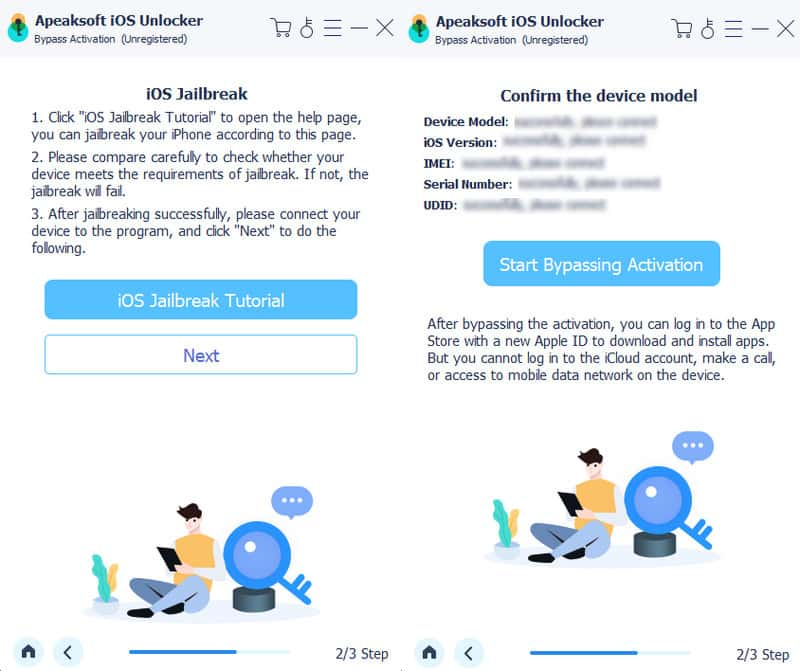
Lépés 4. Várja meg, amíg a szoftver letölti a firmware-t. A teljes folyamat néhány percen belül befejeződik.
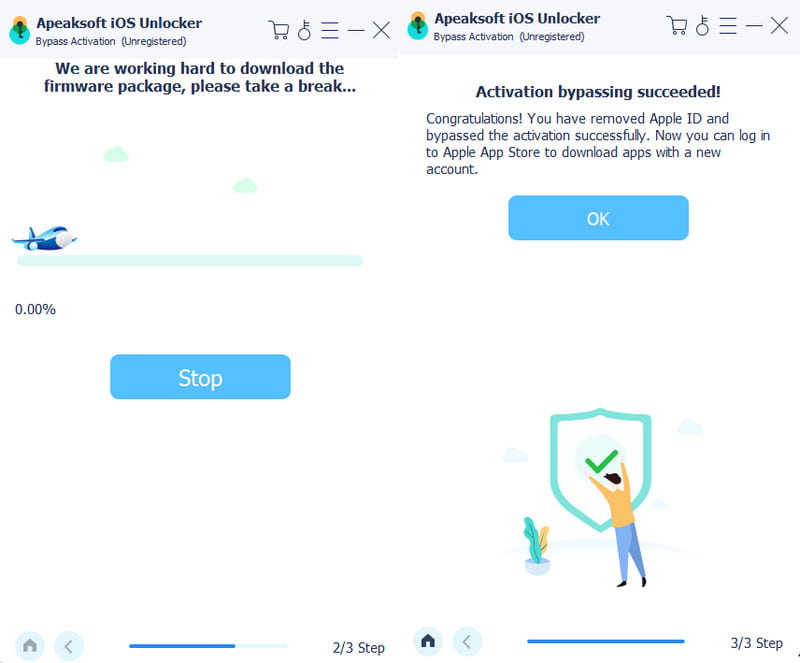
Tipp: Az iPhone iPhone-ra zárolása képernyő megkerülése mellett ez a szoftver lehetővé teszi a következőket is: állítsa vissza a korlátozások jelszavát, törölje a képernyő jelszavát, távolítsa el az MDM-et stb.
3. rész: Hogyan távolítsuk el a tulajdonoshoz zárolt iPhone-t, ha Ön a tulajdonos
Szeretnéd ingyen megkerülni az iPhone tulajdonoshoz zárolását? Megoldható! Ha ismered iPhone/iPad képernyőkódját, akkor megbízhatsz benne. Oldja fel a kóddal funkció az iPhone tulajdonoshoz zárolása képernyő megkerülésére.
Lépés 1. Kattints Oldja fel a kóddal.
Lépés 2. Írja be a képernyő jelszavát.
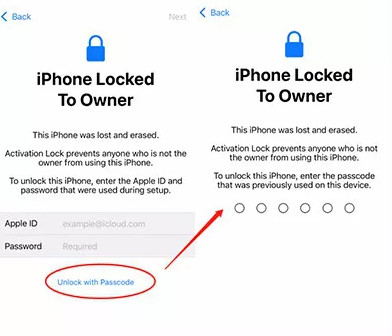
4. rész: Hogyan javítsuk ki a tulajdonoshoz zárolt iPhone-t, ha Ön a használt iPhone vásárlója
Az iPhone tulajdonoshoz zárolt képernyőjének eltávolítása az iCloud/Find My használatával
Ha az iPhone/iPad előző tulajdonosa elfelejtette eltávolítani Apple-fiókját az eladott iOS-eszközről, megkérheti őt, hogy távolról távolítsa el Apple-fiókját az iCloud segítségével. Elküldheti neki az alábbi lépéseket:
Lépés 1. Lépjen be az iCloud.com oldalra, és jelentkezzen be fiókjába. Kattintson a Keresse meg a My.
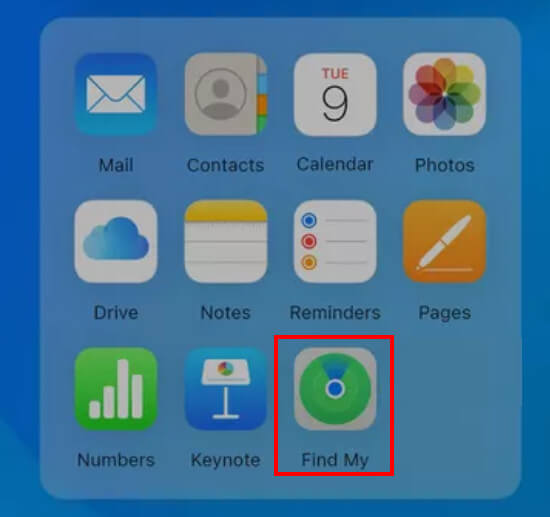
Lépés 2. Válassza ki a céleszközt, és kattintson a Távolítsa el ezt az eszközt.
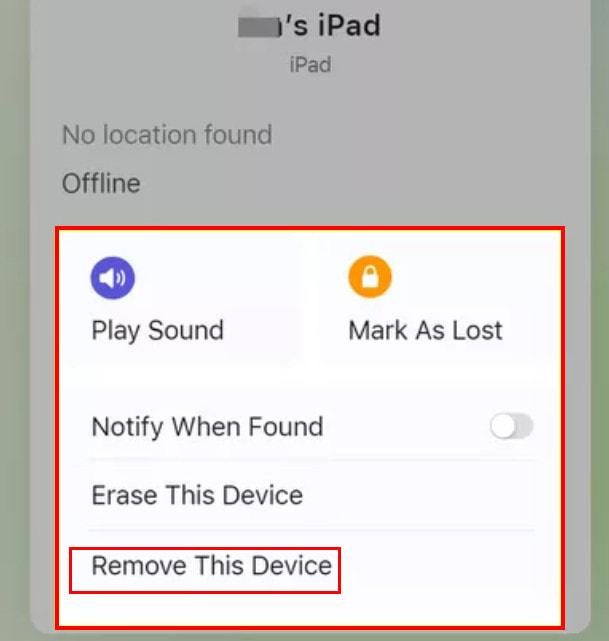
Az Apple-fiókodat a következő helyen is eltávolíthatod: Keresse meg a My alkalmazást az iPhone-odon. Csak nyisd meg az alkalmazást, és menj a Eszközök fülre. Görgessen le az aljára, majd kattintson a Távolítsa el ezt az eszközt.
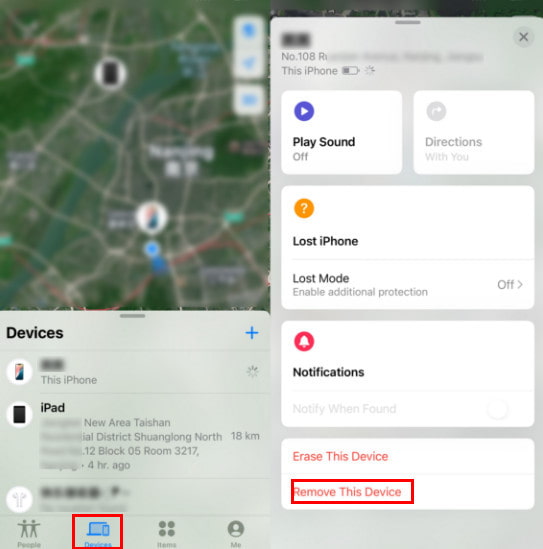
iPhone tulajdonoshoz zárolásának megkerülése DNS-en keresztül
Ha iPhone-od viszonylag régi operációs rendszert használ, a DNS segítségével kijavíthatod az „iPhone a tulajdonoshoz zárolva” hibát. A módszer elve az iPhone WiFi DNS-beállításaiban található kiskaput használja ki, és megtéveszti az iPhone-odat azzal, hogy azt hiszi, fel van oldva. Így kerülheted meg az „iPhone a tulajdonoshoz zárolva” képernyőt DNS használatával:
Lépés 1. Lépjen a beállítási felületre. Kövesse a képernyőn megjelenő utasításokat az iPhone beállításához, amíg meg nem jelenik a Wi-Fi képernyő.
Lépés 2. Csatlakozz egy Wi-Fi-hez, és nyomd meg az i-szerű mintát.
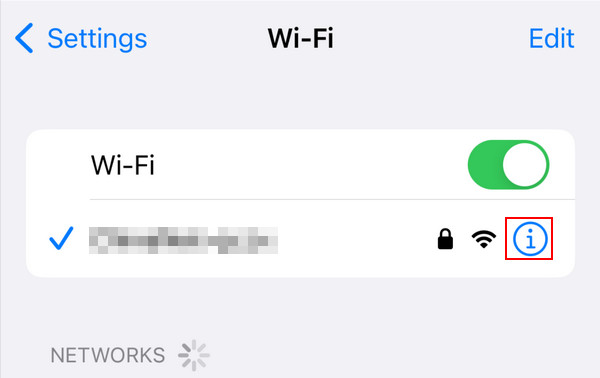
Lépés 3. Kattints Konfigurálja a DNS-t és váltson a lehetőségre Automatikus nak nek Kézikönyv. Kattints Szerver hozzáadása és adja meg a következő DNS-értékeket:
USA: 104.154.51.7
Európa: 104.155.28.90
Ázsia: 104.155.220.58
Dél-Amerika: 35.199.88.219
Ausztrália és Óceánia: 35.189.47.23
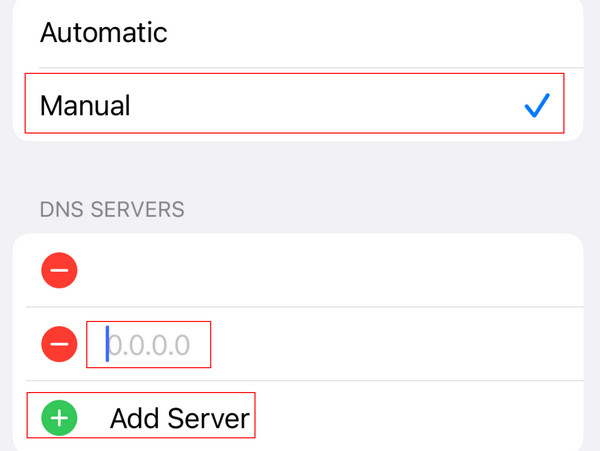
Lépés 4. Ismételje meg ezt a műveletet, amíg az eszköz nem csatlakozik az iCloud DNS bypass szerverhez az iPhone feloldásához.
5. rész: Végső megoldás - A tulajdonoshoz zárolt iPhone feloldása az Apple támogatásán keresztül
Hogyan lehet jelszó nélkül levenni a tulajdonoshoz zárolt iPhone-t? Hogyan lehet hatékonyan feloldani a tulajdonoshoz zárolt iPad-et? Ha a fenti módszerek egyike sem működik, kérhet segítséget az Apple-támogatástól. Fontos tudni, hogy Önnek kell lennie az iPhone/iPad jogos tulajdonosának, mivel meg kell adnia a vonatkozó hitelesítő adatokat az Apple hivatalos képviselőjének felülvizsgálat céljából. Használt iPhone/iPad vásárlása esetén fel kell vennie a kapcsolatot az előző tulajdonosával, hogy megkérdezze, megadja-e ezeket a hitelesítő adatokat.
Lépés 1. Látogasson el az Apple Support hivatalos weboldalára: https://support.apple.com/, majd kattintson a gombra Lépjen velünk kapcsolatba! gombra az alsó szalagcímen.
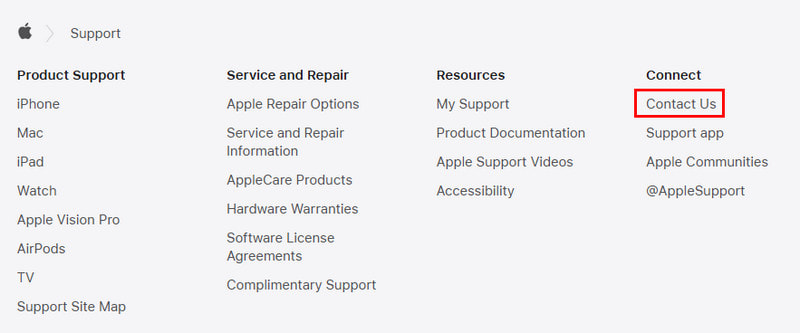
Lépés 2. A pop-art design, négy időzóna kijelzése egyszerre és méretének arányai azok az érvek, amelyek a NeXtime Time Zones-t kiváló választássá teszik. Válassza a Elfelejtett jelszó.
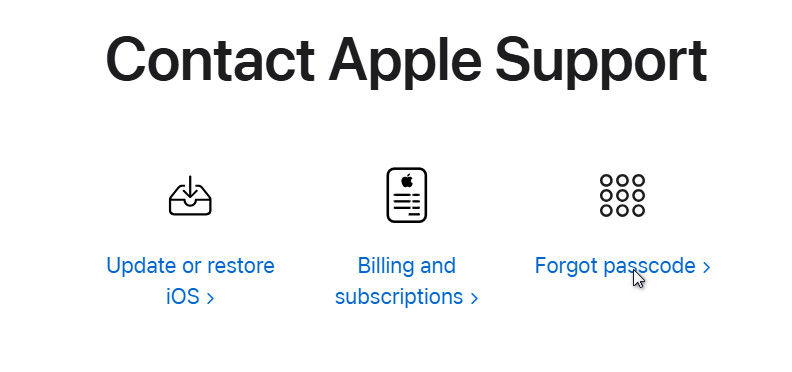
Lépés 3. Nyomja meg a Csevegés opciót, és adja meg iPhone/iPad készüléke sorozatszámát az Apple-támogatással való kapcsolatfelvételhez. Töltse ki az adatait, majd megjelenik egy online csevegőablak. Kövesse az utasításokat a tulajdonoshoz zárolt iPhone/iPad feloldásához.
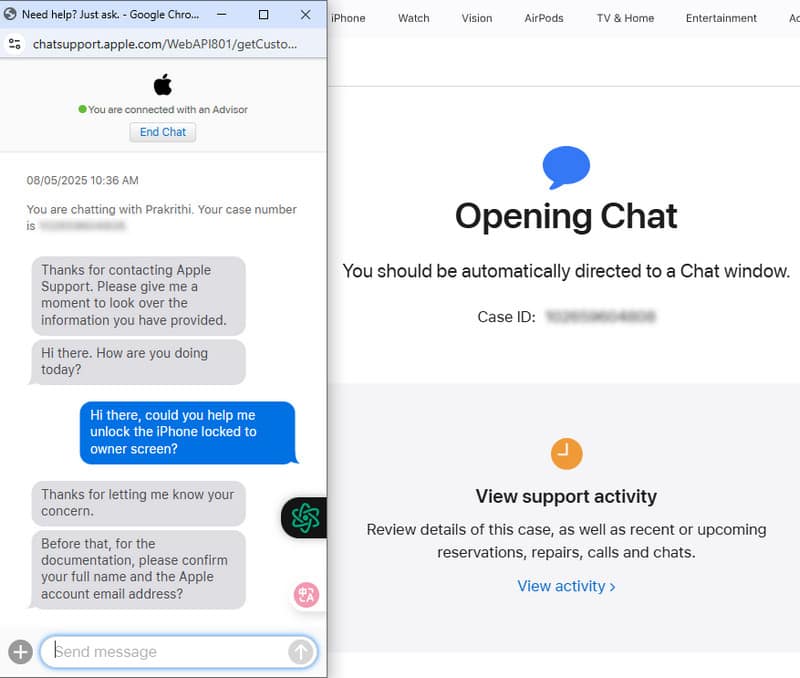
Összegzés
iPhone/iPad a tulajdonoshoz van kötve? Ne aggódj! Ez a részletes útmutató segít megtanítani neked Hogyan lehet eltávolítani az iPhone tulajdonoshoz zárolását sikeresen. Kövesd a fenti lépéseket, és szabadítsd fel iPhone-odat a zárolástól! A fenti módszerek közül a következőket ajánljuk Apeaksoft iOS feloldó a legtöbb.
Kapcsolódó cikkek
Hogyan lehet megváltoztatni a korlátozás jelszavát, ha elfelejtette? Gyere és fedezd fel az átfogó módszereket, hogy mit tegyél, ha elfelejtetted a korlátozási jelszavad!
Ez a cikk bemutatja az iPhone gyári alaphelyzetbe állításának hatékony módjait jelszó nélkül. A részletes útmutatóval jól elsajátíthatja. Kérjük, figyelmesen olvassa el.
Szeretné visszaállítani a korlátozási jelszót iPhone/iPad készüléken? Ez a cikk bemutatja a korlátozási jelszó megváltoztatásának egyszerű módjait, még akkor is, ha már elfelejtette.
Elfelejtette iPad jelszavát? Ne aggódjon, a hét hatékony módszerrel megoldhatja a problémát, és visszanyerheti az iPadhez való hozzáférést.

